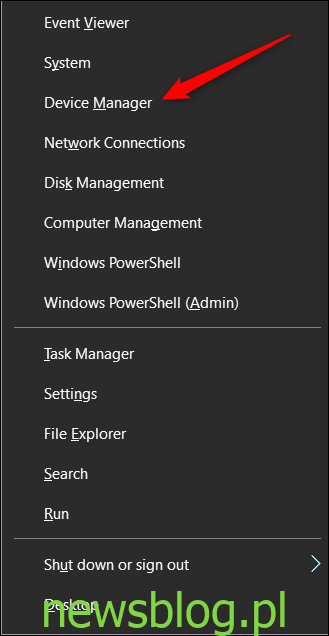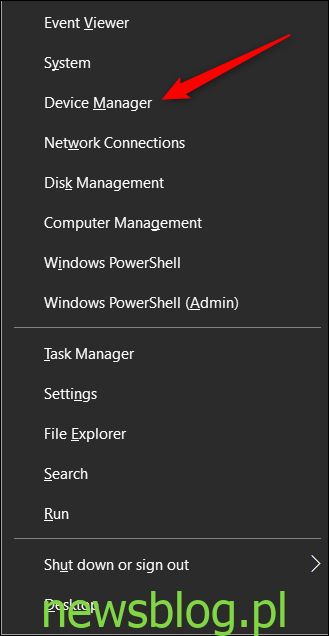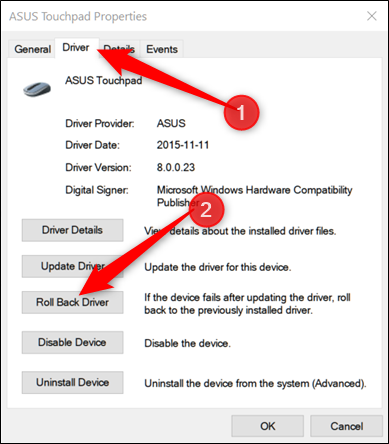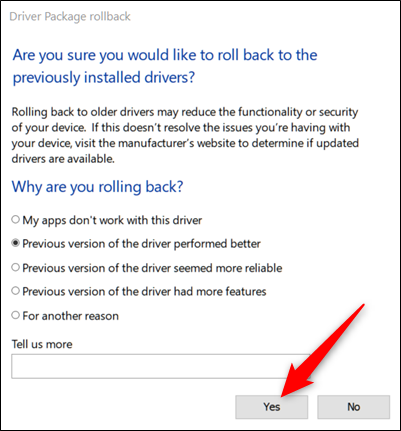Aktualizacja sterownika na komputerze nie zawsze działa dobrze. Czasami wprowadzają błędy lub po prostu nie działają tak dobrze, jak wersja, którą zastąpili. Na szczęście system Windows ułatwia przywrócenie poprzedniego sterownika w systemie Windows 10. Oto jak to zrobić.
Chociaż aktualizacje sterowników generalnie przebiegają całkiem dobrze, nie zawsze tak jest. Często zaktualizowane wersje wprowadzają nowe funkcje lub naprawiają błędy, ale czasami niosą ze sobą nowe problemy. Problemy te mogą obejmować zarówno słabą wydajność, dziwne zachowanie, jak i błędy powodujące awarie systemu. Ogólnie rzecz biorąc, nie zalecamy aktualizowania sterowników, chyba że masz szczególne problemy lub potrzebujesz określonych funkcji, o których wiesz, że aktualizacja rozwiązuje lub zawiera. Innymi słowy, nie naprawiaj tego, co nie jest zepsute. Mimo to czasami będziesz chciał zainstalować nowe sterowniki i zaryzykować. Oto jak odzyskać siły, gdy ta szansa się nie opłaca.
Jak przywrócić sterownik
Podczas przywracania sterownika system Windows odinstalowuje bieżący sterownik, a następnie ponownie instaluje poprzednią wersję. Zauważ, że system Windows zachowuje poprzednią wersję sterowników tylko w tym celu, ale tylko poprzednią – nie przechowuje archiwum nawet starszych sterowników do wyboru.
Uwaga: aby przywrócić sterownik, musisz zalogować się na konto z uprawnieniami administratora. Ta funkcja nie jest również dostępna dla sterowników drukarek.
Podobnie jak w przypadku każdej innej takiej procedury, zalecamy wykonanie kopii zapasowej komputera przed rozpoczęciem.
Otwórz Menedżera urządzeń, naciskając Windows + X, a następnie klikając opcję „Menedżer urządzeń” w menu Użytkownicy zaawansowani.
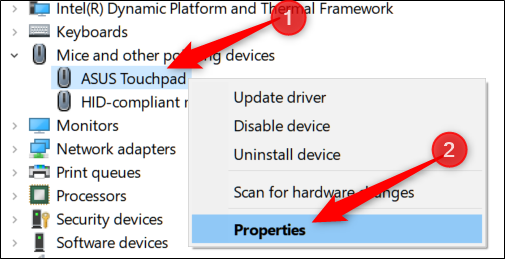
Kliknij kartę Sterownik u góry okna, a następnie kliknij „Przywróć sterownik”.